ปิดใช้งาน UI โค้งมนใหม่ใน Chrome 69
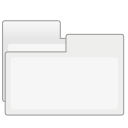
ทีมงานที่อยู่เบื้องหลังเบราว์เซอร์ Google Chrome ยอดนิยมได้ปล่อยแอปเวอร์ชันใหม่ออกมาแล้ว Chrome 69 มาพร้อมกับคุณลักษณะและการปรับปรุงใหม่มากมาย รวมถึงรูปลักษณ์ที่ปรับปรุงแล้วสำหรับอินเทอร์เฟซผู้ใช้ที่เรียกว่า 'Material Design Refresh' หากคุณไม่ชอบรูปลักษณ์ คุณสามารถเปลี่ยนลักษณะที่ปรากฏของเบราว์เซอร์เป็น UI เวอร์ชันก่อนหน้าได้
Google Chrome มาพร้อมกับตัวเลือกที่มีประโยชน์มากมายซึ่งอยู่ในขั้นทดลอง ไม่ควรใช้โดยผู้ใช้ทั่วไป แต่ผู้ที่ชื่นชอบและผู้ทดสอบสามารถเปิดใช้งานได้อย่างง่ายดาย คุณลักษณะทดลองเหล่านี้สามารถปรับปรุงประสบการณ์ผู้ใช้ของเบราว์เซอร์ Chrome ได้อย่างมากโดยการเปิดใช้งานฟังก์ชันเพิ่มเติม
มีแฟล็กพิเศษที่ช่วยให้เปลี่ยนสไตล์สำหรับเฟรมด้านบนของหน้าต่างเบราว์เซอร์ได้ คุณสามารถใช้เพื่อคืนค่ารูปลักษณ์คลาสสิกของ Google Chrome
วิธีปิดการใช้งาน UI โค้งมนใหม่ใน Chrome 69ให้ทำดังต่อไปนี้
- เปิดเบราว์เซอร์ Google Chrome และพิมพ์ข้อความต่อไปนี้ลงในแถบที่อยู่:
chrome://flags/#top-chrome-md
การดำเนินการนี้จะเปิดหน้าแฟล็กโดยตรงกับการตั้งค่าที่เกี่ยวข้อง
- การตั้งค่านี้เรียกว่า "การออกแบบวัสดุใน Chrome ด้านบนของเบราว์เซอร์" ช่วยให้คุณเลือกลักษณะอินเทอร์เฟซที่ต้องการจากรายการแบบหล่นลง ตั้งค่าเป็น 'ปกติ'
- รีสตาร์ท Google Chrome โดยปิดด้วยตนเองหรือคุณสามารถใช้ปุ่มเปิดใหม่ซึ่งจะปรากฏที่ด้านล่างสุดของหน้า
- รูปลักษณ์คลาสสิกของเบราว์เซอร์จะได้รับการกู้คืน
ก่อน
หลังจาก
ค่าอื่นที่เป็นไปได้สำหรับแฟล็กการกล่าวถึงคือ:
- ค่าเริ่มต้น
- ปกติ - สำหรับอุปกรณ์แบบฝาพับ/พลิก
- ไฮบริด (เดิมชื่อ Touch) - สำหรับอุปกรณ์หน้าจอสัมผัส
- อัตโนมัติ - อนุญาตให้เบราว์เซอร์ตัดสินใจ
- Touchable - อินเทอร์เฟซแบบครบวงจรใหม่สำหรับอุปกรณ์หน้าจอสัมผัส
- รีเฟรช - การออกแบบวัสดุ รีเฟรช
- Touchable Refresh - รีเฟรชดีไซน์ Material พร้อมช่องว่างภายในเพิ่มเติม
คุณสามารถเลือกสไตล์ที่คุณชอบ การตั้งค่าสถานะเป็น "ค่าเริ่มต้น" จะคืนค่ารูปลักษณ์ที่ทันสมัยของ Google Chrome
แค่นั้นแหละ.
บทความที่น่าสนใจ
- เปิดใช้งาน Native Titlebar ใน Google Chrome ใน Windows 10
- เปิดใช้งานโหมดภาพซ้อนภาพใน Google Chrome
- เปิดใช้งานการรีเฟรชดีไซน์ Material ใน Google Chrome
- เปิดใช้งาน Emoji Picker ใน Google Chrome 68 ขึ้นไป
- เปิดใช้งาน Lazy Loading ใน Google Chrome
- ปิดเสียงเว็บไซต์อย่างถาวรใน Google Chrome
- ปรับแต่งหน้าแท็บใหม่ใน Google Chrome
- ปิดใช้งาน Not Secure Badge สำหรับเว็บไซต์ HTTP ใน Google Chrome

